Voukoder(PR/AE渲染加速插件)是一款免费的开源视频编码器。它在不使用帧服务器或任何其他工具的情况下向FFMpeg项目添加了许多额外的编码器。只需使用安装程序安装插件,就可以使用来调用所有编码器。
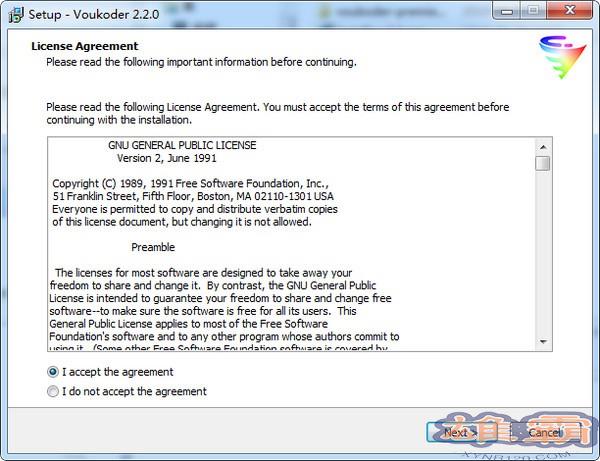
软件介绍
Voukoder是Adobe Premiere/Media Encoder/Adobe After Effects的开源软件(支持最低版本的CS6)插件。它向FFMpeg项目添加了许多额外的编码器,而无需使用帧服务器或任何其他工具。只需使用安装程序安装插件,您就可以使用调用所有编码器。只需在安装文件上运行默认安装即可,这些文件都安装在PR和AE插件目录下(c:\ program files \ Adobe \ common \ plug-ins \ 7.0 \ media core),您可以自己检查它们。
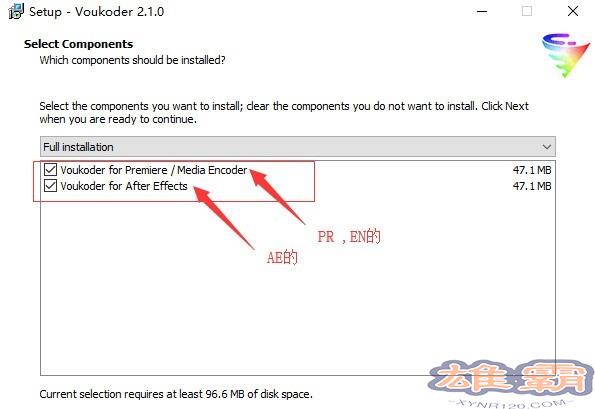
施用方式
直接导出视频选择Voukoder格式导出,选择对应的集成编码器导出。渲染速度比软件直接导出更快,速度与after codecs插件相当。Voukoder有多种导出方式可供选择,支持显卡加速渲染。虽然在导出一些大型项目文件时有时会出现bug,但我相信后期会更加完善,免费开源是值得的。

使用说明
安装方法
2019年10月10日更新后,官方将Voukoder拆分为Voukoder核心组件(Voukoder核心组件)和连接器。
也就是说,如果你之前想在Pr上使用它,只需安装Voukoder即可。直接msi。现在您需要安装Voukoder。msi(核心)和adobe-premiere-connector.msi(连接器),并且只有在安装后才能在pr上使用Voukoder。
开发商这样做的目的很明显。他希望Voukoder服务更多的软件。Voukoder的核心部分是代码功能,可能会频繁更新;但是,与软件连接的连接器不需要经常更新。
这种分离有利于Voukoder更方便地支持更多软件。
注意
安装*-connector.msi(连接器)时,默认直接安装,不做任何改动;
安装Voukoder时。msi,请将安装路径更改为驱动器D(只要不是驱动器C)。安装路径不应为中文。建议直接把C改成d。
安装中问题的解决方案:
我换了台电脑,安装了win10的预览版。我发现python的msi安装文件无法安装。错误代码是2502。
其实我在win8上安装mysql的时候也遇到过,当时解决了,但是在win10上用的方法无效,我就想哭...幸运的是,我找到了解决方案。
解决方案:
方法1:临时安装方法
1.将鼠标移动到桌面的左下角-& gt;右键(或者直接:WIN+X键),命令提示符(管理员);
2.输入:msiexec/package+‘MSI文件路径’(输入时注意半角字符,路径不能是中文名称)。
例如:
c:\ Windows \ system32 & gt;msiexec/package G:\ tool \ TortoiseSVN-x64-1 . 8 . 9 . MSI
c:\ Windows \ system32 & gt;msiexec/package G:\ software \ python \ python-3 . 4 . 3 . MSI
c:\ Windows \ system32 & gt;msiexec/package G:\ software \ python \ python-2 . 7 . 10 . MSI
方法二:永久权利提升法
1.按WIN+R并在运行框中输入“gpedit.msc”进行确认;
2.打开本地策略组的编辑器,依次展开:计算机配置-管理模板-Windows组件-》“Windows安装程序,找到“总是以提升的权限安装”;
3.双击此选项,将其设置为“已启用”并应用它;
4.最后,我们需要在用户配置中进行相同的操作。
5、你可以安装它。
方法三:混合方法
win10预览版中,我先用方法1,无效;然后采用方法2,仍然无效。
最后发现先执行方法2再执行方法1就足够了。
Voukoder(PR/AE渲染加速插件)相关下载
- 查看详情批量打印二维码标签excel插件简体2024-03-20
- 查看详情NitroVertex(C4D顶点映射插件)简体2024-03-17
- 查看详情EZPlugin(网络监控插件)简体2024-03-16
- 查看详情Rowbyte Dot Pixels(AE点像素插件)简体2024-03-13
- 查看详情Office精灵三合一简体2024-03-12
- 查看详情 批量打印二维码标签excel插件 简体 2024-03-20
- 查看详情 NitroVertex(C4D顶点映射插件) 英文 2024-03-17
- 查看详情 EZPlugin(网络监控插件) 简体 2024-03-16
- 查看详情 Rowbyte Dot Pixels(AE点像素插件) 简体 2024-03-13
- 查看详情 Office精灵三合一 简体 2024-03-12
- 查看详情 D8gerAutoCode(IDEA代码自动生成插件) 简体 2024-03-23
- 查看详情 obs websocket(obs远程控制插件) 简体 2024-03-23
- 查看详情 批量生成二维码Excel插件 简体 2024-03-23
















